1、把制作成功的U盘装大师U启动盘连接到电脑上,在重启电脑的时候,看到开机画面迅速按下启动快捷键进入启动项窗口,选中【01】运行U盘大师win8PE装机维护版(新机器),按回车键确认,如下图所示:
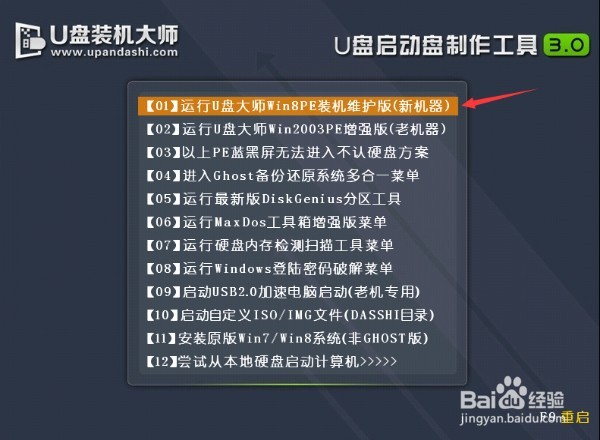
2、在系统桌面,找到“分区工具Diskgenius”,双击打开,如下图所示:
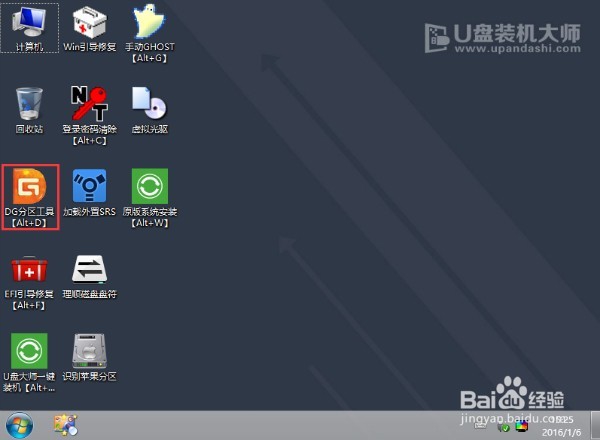
3、接着在分区工具中找到硬盘并点击选择“删除所有分区”,在弹出的窗口中选择“是”,如下图所示:
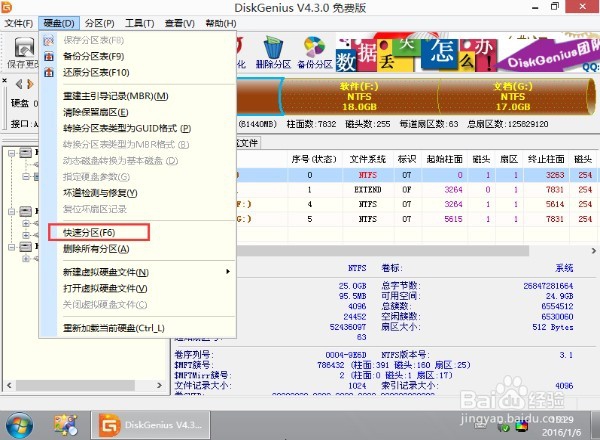

4、完成后,系统会开始转换MBR,在菜单栏中点击“硬盘”,在选项中点击“转换分区表类型为MBR格式”,如下图所示:

5、接着会看到弹跳出的提示窗口,我们只需要点击“确定”开始转换,如下图所示:

6、转换完成后,就可以看到分区工具界面的分区表类型是MBR了,最后不要忘记点击“保存更改”才能生效,如下图所示:
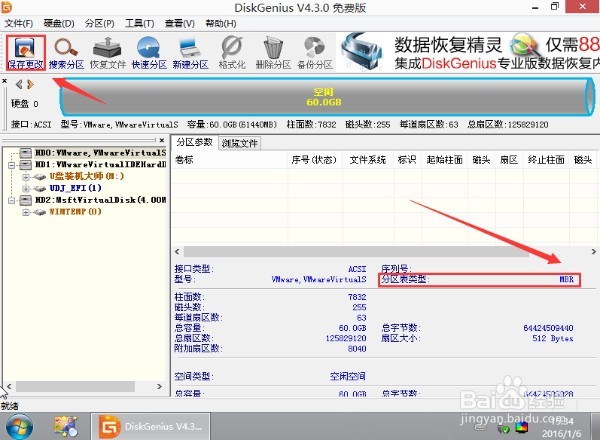
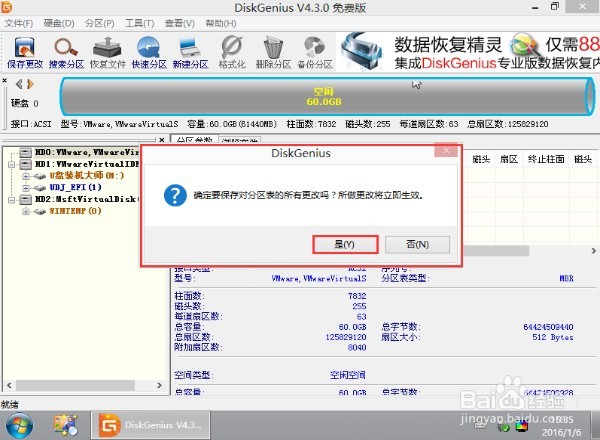
7、通过上述的方法,U盘装机大师实现gpt转mbr分区表格式图文教程就完成了。如果朋友们先要重装系统,却不知道怎么设置分区转换的,不妨根据小编上述的步骤来进行解决!
